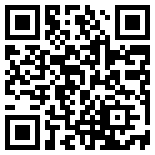首页 > 评测 > 老司机手把手教你IOT开发——OLW-IOT32开发板评测
老司机手把手教你IOT开发——OLW-IOT32开发板评测
- [导读]
- 近年来,随着智能家居、物联网、物联网+等理念的持续风靡,各类物联网周边产品的设计方案喷涌而出,让人应接不睱。其中,上有Intel Edison,树莓派等高大上的开发板,下有大众创客所喜爱的Arduino系列方案;那么,对于我等小(diao)白(si),要入门灸手可热的物联网开发,有没有门槛低,开发难度小,上手快速的开发套件呢?伴随着国产WIFI神器ESP8266模组的诞生,让一切看到了答案!本期评测就以不到百元的开发板—猫头鹰OLW IOT32进行试(zhe)水(teng),各位客官,上车!
前言:近年来,随着智能家居、物联网、物联网+等理念的持续风靡,各类物联网周边产品的设计方案喷涌而出,让人应接不睱。其中,上有Intel Edison,树莓派等高大上的开发板,下有大众创客所喜爱的Arduino系列方案;那么,对于我等小(diao)白(si),要入门灸手可热的物联网开发,有没有门槛低,开发难度小,上手快速的开发套件呢?伴随着国产WIFI神器ESP8266模组的诞生,让一切看到了答案!本期评测就以不到百元的开发板—猫头鹰OLW IOT32进行试(zhe)水(teng),各位客官,上车!
一、开箱
猫头鹰OLW全称为猫头鹰OLW-IOT32开发板,其IOT就意味着为物联网开发打造,32是指采用的ST的32位MCU。
打开OLW-IOT32包装盒,可以看到所有内容,如下图1所示:

图1
套件内容包括:OLED显示屏、板载WIFI模组的STM32开发板、红外热释传感器外加一条随机附送的Mini USB线用于程序烧录以及串口交互。
其背面照如下图,可以看到背面还带有RTC专用的BACKUP电池(出厂默认不焊),还有对应WIFI模组相关信息的二维码。

图2
完装完毕后,如下图所示:

图3
二、开发板简介
猫头鹰OLW-IOT32开发板主要是以STM32+ESP8266 WIFI模块的入门级低成本解决方案;从产品的角度来讲:一个合适的解决方案将意味着能够缩短产品开发周期、减少开发成本、降低产品 BOM 成本、低功耗、方案性价比高、方案可扩展性强等。
OLW-IOT32板卡采用了STM32F103RCT6作为主控 MCU,其具有256KB的Flash,48KB的SRAM足够运行现有嵌入式实时操作系统,如:FreeRTOS,RT-Thread,UCOS等等,从而形成物联网+操作系统,而采用封装为LQFP64拥有足够多的管脚进行外投扩展。
但小编在这里不得不吐槽一下:由于是首版原因,开发板上大多部元器件焊得歪七斜八的,给人一种不够精细的感觉。
其主要外设如下图所示:

图4
可以看出,OLW-IOT32开发板主要拥有以下资源:

三、下载DEMO程序
智能硬件开源将是其发展与推广的必不可少的途径。此次的OLW-IOT32开发板亦是此道。不仅对于终端MCU的程序进行开源,同时还对其支持的安卓APP开源,这样可以快速地获得开发者的热情与支持。
与普通stm32开发流程一样,此出厂DEMO程序也是通过Keil IDE集成开发环境进行开发的。依次找到:OLW-IOT32-Demo-->Project-->
OLW-IOT32-Demo.uvprojx。开发过stm32单片机的朋友应该不陌生,选择我们应的仿真下载器即可进行。仿真下载工具有大把,这里不再赘述,笔者选择的是官方常用的ST-LINK 2。在KEIL工程下,DEBUG选项中选择相应的工具,如下图所示:

图5
PS:踩坑纪录:笔者在使用STLINK2时,已将此工具升级至最新版,仿真速率选择的是4MHZ,然而会提示出错!只能将速率调整至1.8MHZ。
将Mini USB口上电后,注意将程序切换键切换至RUN键,否则程序将无法运行。上电后,如下图所示:

图6
安装手机控制端APP,其APK在于Android工程下的BIN目录下,安装方法与通常的手机APP安装一致,这里不再赘述了。安装成功后运行此APP可以看到如下图的界面:

图7
四、手动设置RTC时间
对于OLW-IOT32开发板,通过板载的四个按键即可进行RTC时间和闹钟时间的设定,其中:
PS:踩坑纪录:官方没有说明按键具体功能,需要自己去摸索,做为老司机,我们可以通过观察代码进行确定功能!以下确定了的按键功能,不懂的童鞋可以Look一Look代码,其实就是一个Switch结构啦。
K1键:退出键
K2键:设定键;进入设定界面,切换设定选项为分钟,时钟或者为年份等设定
K3键:+键/闹钟设定键
K4键:-键/闹钟显示键
通过以上按键的组合可以设定RTC/闹钟为理想时间,下图为设定时间效果图,RTC闹钟时间设定原理亦是,感觉兴趣的同学可以Try一Try。

图8
五、连接手机APP
打开安装完成的APP,点击左上角的WIFI图标,即可以进入一键快速连接状态。
在此界面下,当前网络一栏会自动填写你当前所用WIFI的SSID,请注意一定要保持你的OLW-IOT32开发板与手机(平板)APP的环境是同一WIFI局域下。否则无法继续之后的操作。切记!
-
- 本文系21ic原创,未经许可禁止转载!
网友评论
- 联系人:巧克力娃娃
- 邮箱:board@21ic.com
- 我要投稿
-
欢迎入驻,开放投稿
-

人均百万?英伟达中国员工收入曝光! 2024-08-29
-

《黑神话:悟空》玩家硬盘升级攻略:提升游戏体验,畅享3A大作 2024-08-29
-

数睿数据参加《系统与软件工程 低代码开发平台通用技术要求》国家标准编制 2024-08-29
- NRF52810蓝牙数字耳机找人定制
预算:¥30005天前
- 125KW模块式PCS软硬件外包开发
预算:¥1100000015小时前
- 12V汽车启动电源项目BMS设计
预算:¥50000023小时前
- 数据可视化软件 开发
预算:¥5000023小时前
- PLC项目调试修改
预算:¥100001天前
- 起动电机控制器开发
预算:¥1100001天前